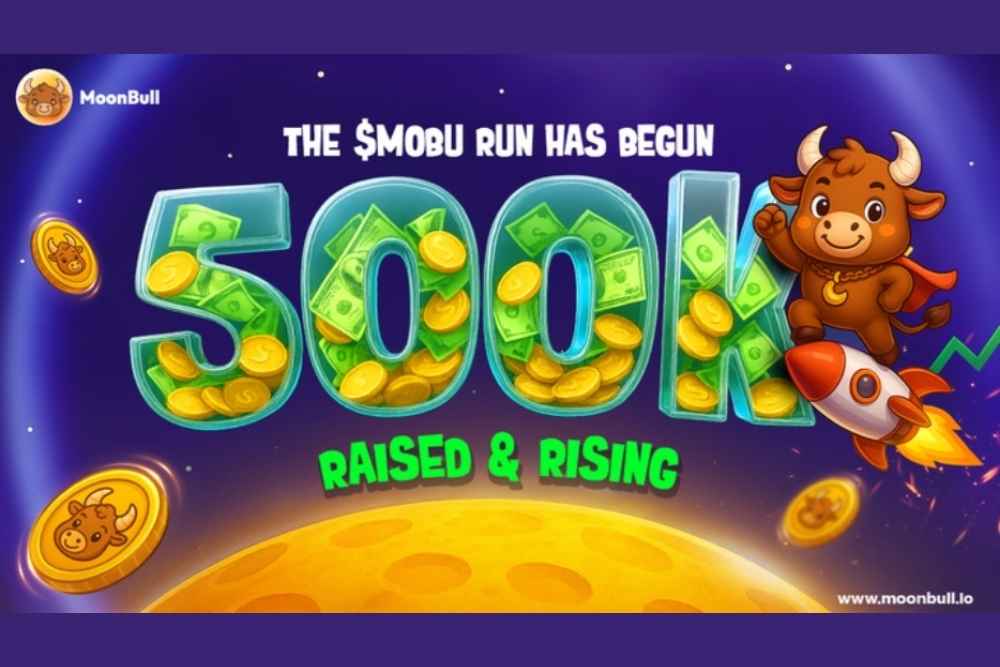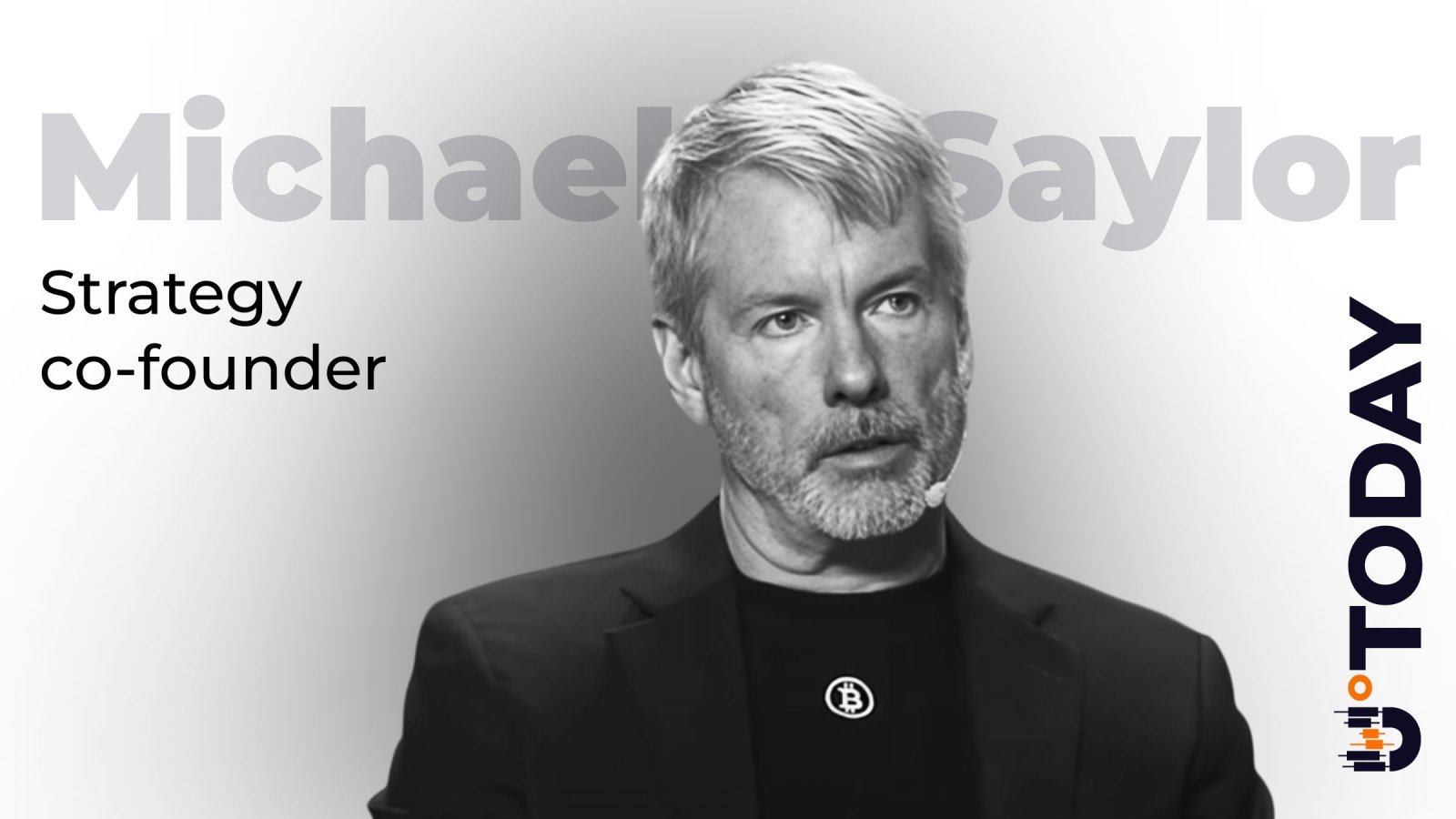微软新增的XLOOKUP函数是什么 XLOOKUP函数怎么使用
时间:2021-05-24
来源:互联网
标签:
XLOOKUP函数简介及实际用法。最近微软官方新增了XLOOKUP函数,和VLOOKUP相比,只是字母从V变成了X,到底有什么变化,应该怎么用呢?下面就让小编通过几个常见的使用场景,来看看XLOOKUP函数的实际用途吧!
软件名称:office tool plus 365(正版永久激活工具KMS) 2019 v7.6.1.0 特别版 附激活步骤软件大小:8.51MB更新时间:2020-08-11立即下载
一、VLOOKUP的用法
主要就是用来做数据的查询匹配。
XLOOKUP的用法也是完全一样的,可以看做是LOOKUP家族的合体版。
LOOKUP家族:VLOOKUP、HLOOKUP、LOOKUP、INDEX、MATCH。
二、XLOOKUP函数语法
=XLOOKUP(要查找的值,查找的区域,返回的区域)
三、XLOOKUP函数的实际用法
1、普通查找
现在要根据「姓名」,查询每个人的「在职状态」。
只需在J4单元格输入:
=XLOOKUP(I4,C4:C19,E4:E19)
小解析:
=XLOOKUP(I4,C4:C19,E4:E19)
即要查找的值为I4,查找区域为C4:C19,返回的区域为E4:E19。
2、反向查找
这里要根据「姓名」查询「部门」。
只需在J4单元格输入:
=XLOOKUP(I4,C4:C19,B4:B19)
但要注意,查找I5单元格的「秋叶」时,因为「秋叶」在左边数据表中对应了两个重名的人,如下图所示。
因此公式要相应地调整,如果我想查找最后一个「秋叶」的部门「客服部」,给XLOOKUP加个参数「0,-1」就可以了。
小解析:
0表示:匹配的模式,0表示精确匹配(默认)。
-1表示:查找的模式,1代表从上往下查找,-1代表从下往上查找。所以填写-1就是查找最后一条记录。
因此在J5单元格中输入:
=XLOOKUP(I5,C5:C20,B5:B20,0,-1)
3、一对多查找
现在要根据姓名,把员工的全部信息都查询出来,共计4列。
在J5单元格中输入:
=XLOOKUP(I4,C3:C19,D3:G19)
一个公式就搞定,奥秘就在参数3「D3:G19」上。
参数3,选择返回列的时候,把所有需要返回的列都选上,XLOOKUP会根据返回列的列数,自动填充相邻的数据列。
关于XLOOKUP的更多用法,大家可以自己使用体验一下~
注意事项
XLOOKUP函数目前只有Office 365版本的Excel才可以使用。
以上就是小编给大家分享的XLOOKUP函数简介及实际用法的详细介绍了,希望此篇教程可以帮助到你。
-
 2023年中央空调十大品牌选购指南 家用商用高性价比推荐排行 时间:2025-09-28
2023年中央空调十大品牌选购指南 家用商用高性价比推荐排行 时间:2025-09-28 -
 免费装扮QQ空间详细教程 手把手教你打造个性化空间不花钱 时间:2025-09-28
免费装扮QQ空间详细教程 手把手教你打造个性化空间不花钱 时间:2025-09-28 -
 中国数字资产交易平台官网 - 安全可靠的数字货币交易与投资首选平台 时间:2025-09-28
中国数字资产交易平台官网 - 安全可靠的数字货币交易与投资首选平台 时间:2025-09-28 -
 支付宝账户注销步骤详解 手把手教你彻底关闭账号不留隐患 时间:2025-09-28
支付宝账户注销步骤详解 手把手教你彻底关闭账号不留隐患 时间:2025-09-28 -
 QQ空间皮肤装扮全攻略 教你轻松打造个性化主页 时间:2025-09-28
QQ空间皮肤装扮全攻略 教你轻松打造个性化主页 时间:2025-09-28 -
 Win7系统重装步骤详解 新手也能轻松掌握的电脑系统重装教程 时间:2025-09-28
Win7系统重装步骤详解 新手也能轻松掌握的电脑系统重装教程 时间:2025-09-28
今日更新
-
 二重螺旋手枪怎么选-二重螺旋好用的手枪选择推荐
二重螺旋手枪怎么选-二重螺旋好用的手枪选择推荐
阅读:18
-
 原神奈芙尔有什么技能-原神奈芙尔技能详细
原神奈芙尔有什么技能-原神奈芙尔技能详细
阅读:18
-
 2026全球十大最值得信赖的数字货币交易所权威排名
2026全球十大最值得信赖的数字货币交易所权威排名
阅读:18
-
 想知道什么小羊是什么梗吗?揭秘这个爆火全网的可爱梗来源和含义
想知道什么小羊是什么梗吗?揭秘这个爆火全网的可爱梗来源和含义
阅读:18
-
 二重螺旋常驻角色有哪些-常驻卡池角色推荐
二重螺旋常驻角色有哪些-常驻卡池角色推荐
阅读:18
-
 辉烬格洛克怎么配队-辉烬格洛克阵容搭配推荐
辉烬格洛克怎么配队-辉烬格洛克阵容搭配推荐
阅读:18
-
 黑色四叶草魔法帝之道魔导士哪个强-魔导士强度推荐
黑色四叶草魔法帝之道魔导士哪个强-魔导士强度推荐
阅读:18
-
 剑侠世界3挂机烤火怎么操作-剑侠3篝火挂机方法
剑侠世界3挂机烤火怎么操作-剑侠3篝火挂机方法
阅读:18
-
 如鸢左慈地宫50夏侯惇怎么打-徐庶全员存活
如鸢左慈地宫50夏侯惇怎么打-徐庶全员存活
阅读:18
-
 2026年新手必看:五大安全加密货币交易平台权威推荐
2026年新手必看:五大安全加密货币交易平台权威推荐
阅读:18